GIMP est un éditeur d'images freeware open source populaire. Il est disponible pour toutes les principales plates-formes de bureau, y compris Windows et Linux. Si vous utilisez GIMP pour éditer et enregistrer vos images PNG, vous trouverez peut-être utile de les optimiser avant de les enregistrer afin que la taille finale devienne vraiment petite.
 Hors de la boîte, GIMP écrit des fichiers PNG relativement volumineux. Pour une image avec une résolution de 1280 x 720, il écrit des fichiers de 33 Ko à 300 Ko, en fonction du nombre de couches et de leur contenu. Il existe un moyen d'optimiser votre image PNG avant de l'enregistrer pour la réduire considérablement.
Hors de la boîte, GIMP écrit des fichiers PNG relativement volumineux. Pour une image avec une résolution de 1280 x 720, il écrit des fichiers de 33 Ko à 300 Ko, en fonction du nombre de couches et de leur contenu. Il existe un moyen d'optimiser votre image PNG avant de l'enregistrer pour la réduire considérablement.
Voici comment cela peut être fait.
Comment créer des PNG de petite taille avec GIMP
- Fusionnez toutes les couches de votre image. Cliquez sur l'élément de menu Image et sélectionnez la commande Aplatir l'image.
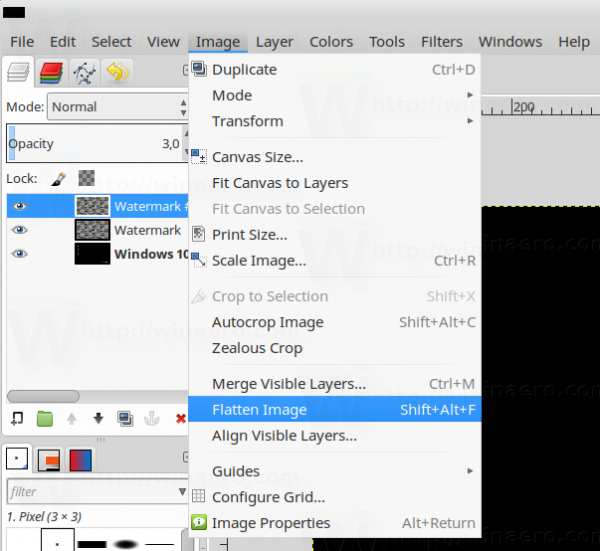
- Une fois que vous avez fusionné les calques, allez dans le menu Image -> Mode -> Indexé.
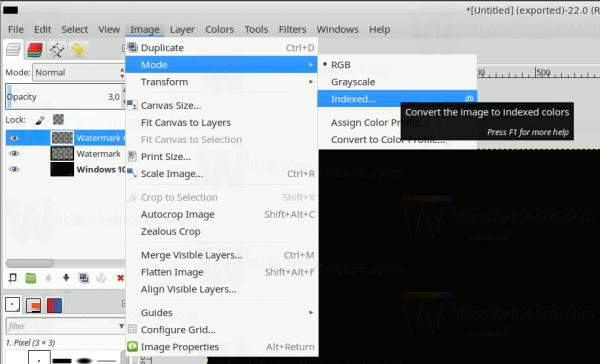
La boîte de dialogue suivante apparaîtra à l'écran: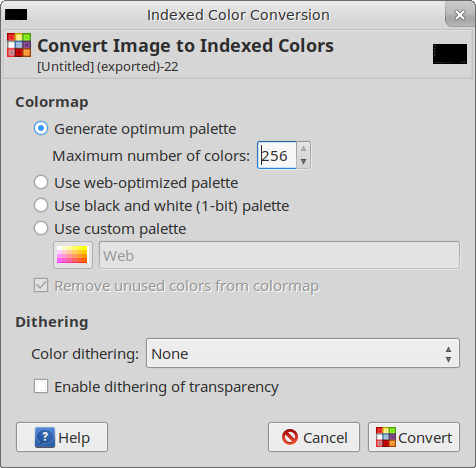 Jouez avec ses paramètres pour obtenir la meilleure proportion de qualité et de taille. La plupart du temps, j'utilise les options par défaut que vous voyez dans la capture d'écran.
Jouez avec ses paramètres pour obtenir la meilleure proportion de qualité et de taille. La plupart du temps, j'utilise les options par défaut que vous voyez dans la capture d'écran. - Allez dans le menu Fichier - Exporter sous et exportez votre image sous forme de fichier PNG.
Cette astuce simple vous fera économiser jusqu'à 2/3 de la taille initiale de l'image. Ceci est particulièrement utile lorsque vous devez télécharger vos images en ligne.

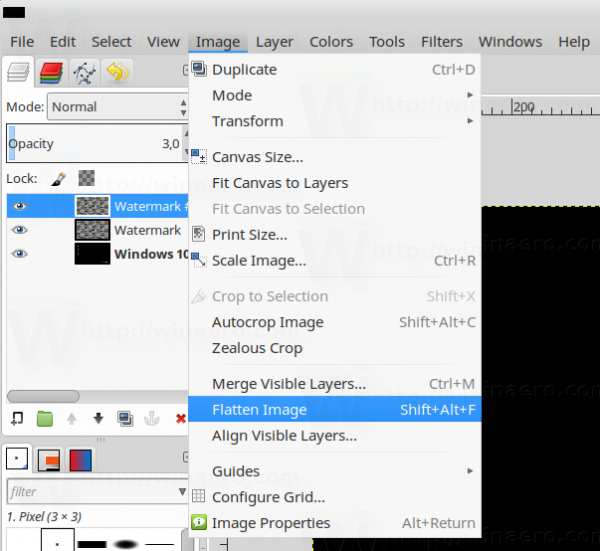
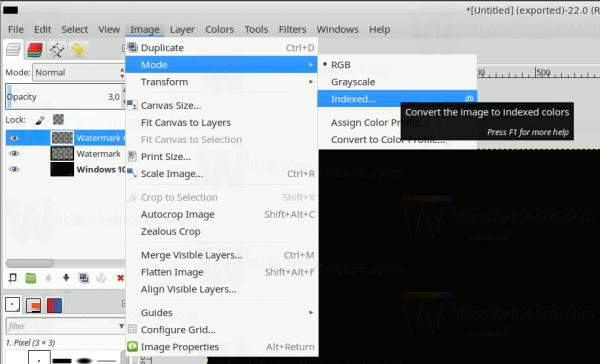
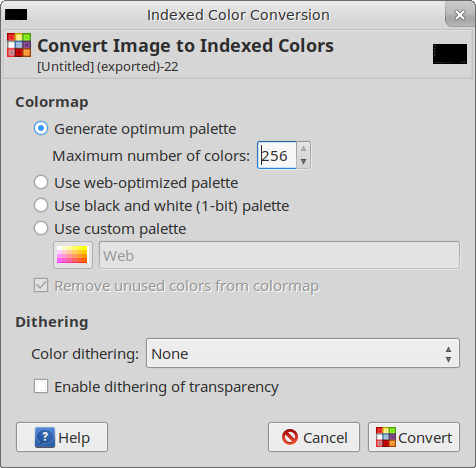 Jouez avec ses paramètres pour obtenir la meilleure proportion de qualité et de taille. La plupart du temps, j'utilise les options par défaut que vous voyez dans la capture d'écran.
Jouez avec ses paramètres pour obtenir la meilleure proportion de qualité et de taille. La plupart du temps, j'utilise les options par défaut que vous voyez dans la capture d'écran.
![Les histoires Instagram ne se chargent pas et le cercle tourne - Que faire [septembre 2022]](https://www.macspots.com/img/social-media/91/instagram-stories-aren-t-loading-and-the-circle-is-spinning-8211-what-to-do-september-2022-1.jpg)






